Устанавливаем драйвера правильно!
В этой статье, я рассмотрю как правильно установить или обновить недостающие драйвера после установки Windows 7.
Для того чтобы определить, какого драйвера не хватает - переходим в - Пуск, далее правой кнопкой мыши, нажимаем на - Мой Компьютер и выбираем - Свойства.
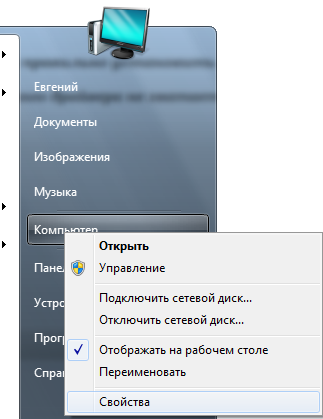
В открывшейся странице под названием - Система! В правом верхнем углу - кликаем по ссылке - Диспетчер Устройств.
Нам открывается табличка со всеми необходимыми устройствами, для работы компьютера!
В этой табличке, можно увидеть: какие дополнительные драйвера необходимы для устройств ПК.
Если необходим драйвер, то напротив устройства - будет отображаться - жёлтый вопросительный значок - ? , также можно проверить какие драйвера, нуждаются в обновлении. Для этого нужно нажать кнопку с иконкой - монитора и поиска!

Если обнаружили недостающий драйвер или же необходимое для него обновление, то правой кнопки мыши - выбираем - обновить драйвер.
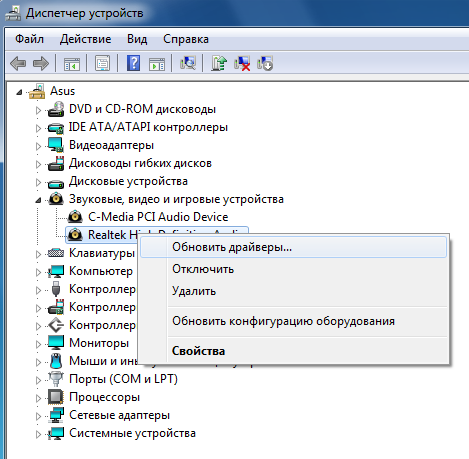
В открытом окне можно выбрать как автоматическую установку, так и ручной поиск драйвера из определённой папки.
Как пользоваться ручной настройкой, можно узнать перейдя по ссылке: ручная установка драйверов.
Если драйвер находиться на съемном носителе: CD или USB, то следуя инструкции, драйвер установиться автоматически!
Возможно после установки, потребуется перезагрузка ПК. Для того, чтобы отключить ненужную автозагрузку всплывающих окон в трее, (т.е. в правом нижнем углу) после установленных драйверов, необходимо сделать следующее...
Нажимаем кнопку на клавиатуре Win окно (между кнопками Ctrl и Alt) - удерживая её - жмём кнопку R.
В появившемся окне, пишем - msconfig и нажимаем ОК.

Далее выбираем Автозагрузку:

И уже в ней, выбираем - ставя галочку напротив - что нам нужно включить или же отключить.
Перезагружаем компьютер и всё готово!